Kako popraviti treptanje ekrana Google Chromea u Windowsu

Saznajte kako riješiti uobičajeni problem treptanja ekrana u Google Chrome web pregledniku.
Optimizacija znači čišćenje i održavanje računala za postizanje optimalnih performansi i brzine. Uz redovitu optimizaciju, vaše računalo funkcionira besprijekorno u svakom trenutku. Optimiziranje vašeg računala može se izvršiti ručno ili uz pomoć alata treće strane. Korištenje prve metode moglo bi potrajati dosta vremena, stoga je druga metoda poželjnija, pogotovo ako ste korisnik početnik. Za održavanje performansi svog računala možete instalirati aplikacije za optimizaciju kao što je Advanced PC Cleanup .
Međutim, ako ste napredni korisnik, možda ćete imati ova pitanja:
P : Što ako biste optimizirali računala koja se nalaze na različitim fizičkim lokacijama?
O : Možete uzeti udaljenu sesiju i pokrenuti softver za optimizaciju.
P : Želite li na svakom računalu posebnu kopiju softvera za optimizaciju?
O : Da, morate kupiti zasebnu licencu softvera za svako računalo i instalirati ga.
P : Treba li netko biti prisutan u sustavu koji se nalazi na drugom mjestu?
O : Da, mora postojati netko tko će pomoći u polaganju udaljene sesije u početku.
Problem : Optimizacija računala koja se nalaze na drugom mjestu zahtijeva zasebne licence za svako računalo, a također zahtijeva da netko prisutan da pomogne u preuzimanju udaljenih sesija.
Rješenje : Cloud Tuneup Pro je softver za optimizaciju koji korisnicima omogućuje optimizaciju, održavanje, podešavanje i čišćenje bilo kojeg računala s bilo kojeg mjesta u svijetu. Korisnici ne moraju kupovati zasebne licence za svako računalo i mogu kupiti jedan paket ili pakiranje prema svojim potrebama. Administrator može optimizirati bilo koji sustav bez pomoći korisnika pod uvjetom da je računalo spojeno na internet i nije u stanju isključivanja.
Cloud Tuneup Pro: Zašto biste trebali koristiti ovu aplikaciju?
Cloud Tuneup Pro je nevjerojatna aplikacija koja može u potpunosti optimizirati vaše računalo i sva druga računala povezana s vašim računom. Značajke Cloud Tuneup Pro-a su:
Pregled računala
Uz Cloud Tuneup Pro, korisnici mogu pronaći sve informacije o računalima povezanim s njihovim računom, kao što su trenutna upotreba procesora i memorije , instalirane aplikacije itd.
Upravitelj aplikacija
Modul upravitelja aplikacija pomaže korisnicima da identificiraju popis aplikacija instaliranih na računalu i uklone suvišne i neprepoznate aplikacije. To se može učiniti na svim računalima koja su povezana s vašim CTP računom
Startup Manager

Određene aplikacije obično se pokreću automatski kada se vaše računalo ponovno pokrene. Ovaj softver može ih identificirati i spriječiti da se to dogodi i smanjiti vrijeme podizanja vašeg računala.
Čistač sustava
Bezvrijedne i privremene datoteke obično su korisne, ali se kasnije nakupljaju u sustavu i zauzimaju vrijedan prostor za pohranu. Uz CTP, korisnici mogu ukloniti te datoteke i osloboditi pohranu na više računala.
Disk Analyzer Pro
Ako ste ikada željeli svoje datoteke kategorizirati pod video, audio, dokumente, slike itd. i saznati što je pohranjeno na vašem tvrdom disku, onda će vam ovaj modul pomoći u tome.
Napredni zaštitnik sustava
Ovaj modul pomaže ukloniti zlonamjerni softver sa svih računala.
Ostali alati
Osim svih gore navedenih značajki, postoji mnogo drugih alata koje se mogu koristiti za obavljanje određenih zadataka poput pokretanja naredbenog retka, gašenja sustava itd. na svim povezanim računalima.
Kako skenirati internetske kolačiće i registar sustava pomoću Cloud Tuneup Pro
Cloud Tuneup Pro je nevjerojatna aplikacija koja je jednostavna za korištenje s intuitivnim sučeljem. Ako želite upravljati prostorom na disku u sustavu Windows 10, tada možete koristiti ovu aplikaciju i slijedite ove korake:
Korak 1 : Preuzmite i instalirajte Cloud Tuneup Pro s donje veze.
Korak 2 : Morate generirati korisnički račun na Cloud Tuneup Pro i otvoriti softver da biste se prijavili sa svojim korisničkim imenom i lozinkom.
Korak 3 : Nakon što se vjerodajnice prihvate, aplikacija preglednika Cloud Tuneup Pro pokrenut će se u vašem zadanom pregledniku.
Korak 4 : Kliknite gumb Dodaj novi uređaj i izvršite upute na zaslonu da dodate drugo računalo na svoj Cloud Tuneup Pro račun.
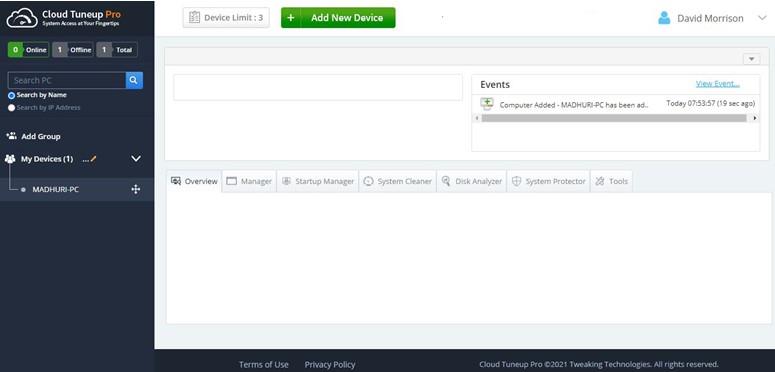
Napomena: Oba računala moraju biti uključena da bi se izvršio ovaj postupak.
Korak 5: Nakon što je uređaj dodan, pojavit će se na lijevoj ploči pod Moji uređaji. Kliknite na uređaj koji želite skenirati, a zatim kliknite na karticu Zaštita sustava.
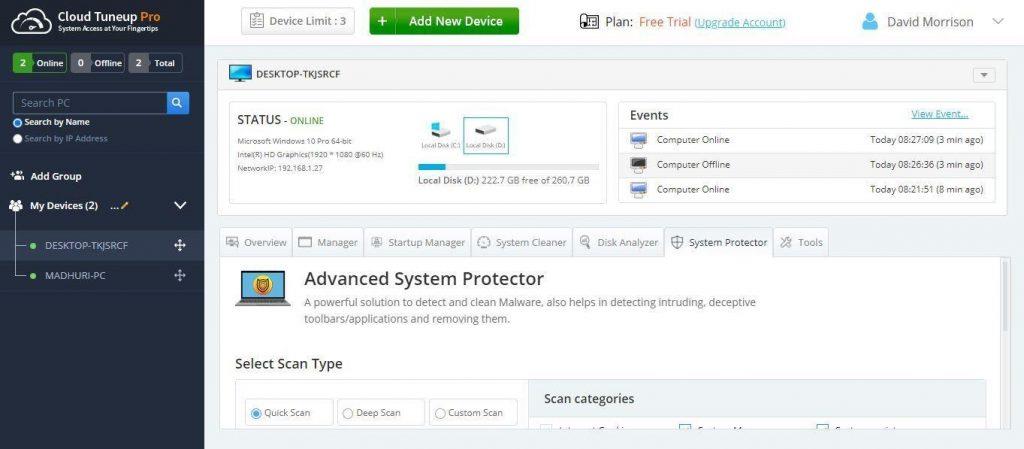
Korak 6: Pomaknite se prema dolje i provjerite jeste li označili okvire pored Internetskih kolačića i Registra sustava.
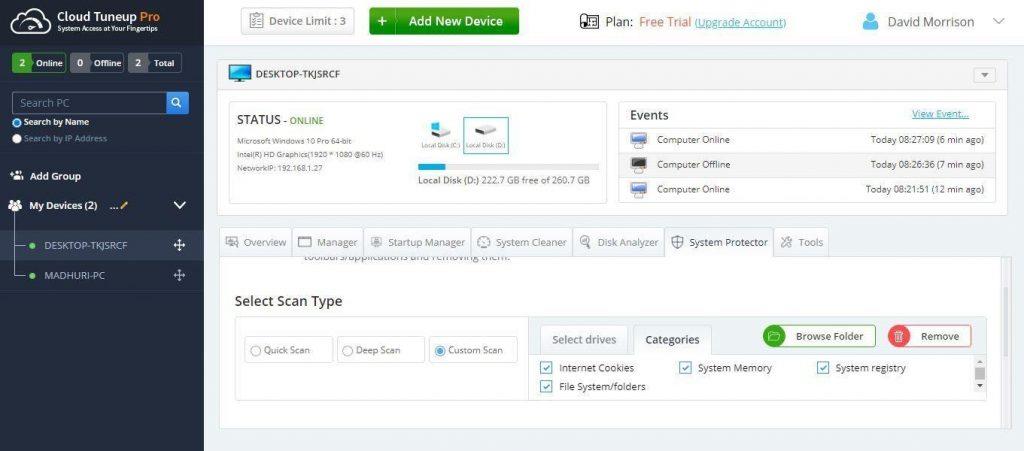
Korak 7: Konačno, pomaknite se dalje prema dolje i kliknite gumb Pokreni skeniranje sada.
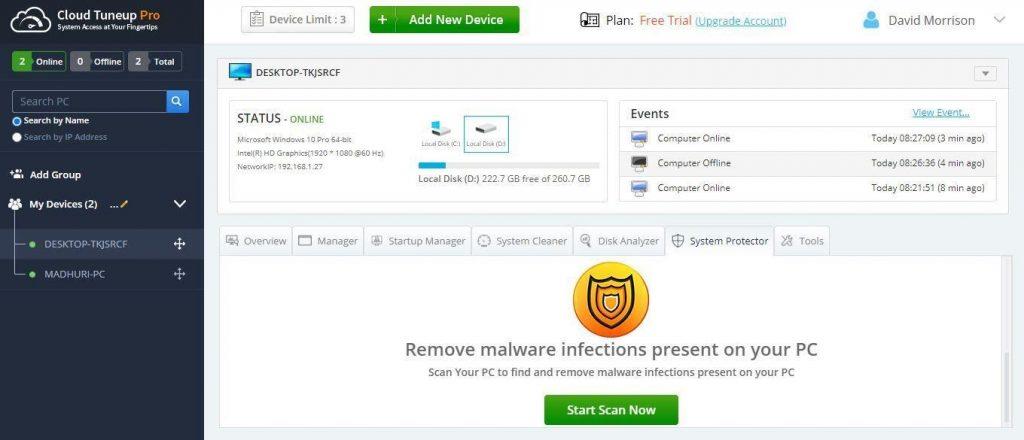
Korak 8: Ovaj proces će potrajati neko vrijeme jer bi skenirao cijelo vaše računalo.
Nakon dovršetka postupka, možete izbrisati sve internetske kolačiće i preostale unose u registru sustava sa svog sustava.
Posljednja riječ o skeniranju internetskih kolačića i registra sustava uz Cloud Tuneup Pro
Cloud Tune Pro pomaže korisnicima da skeniraju registar sustava i izbrišu internetske kolačiće ne samo s vašeg računala već i s drugih računala povezanih s vašim računom. Ovo je vrlo korisno za one koji ne znaju kako riješiti te stvari i mogu potražiti pomoć od profesionalaca. Također je korisno za profesionalce koji mogu optimizirati računala na različitim lokacijama, a da ne moraju biti fizički prisutni na lokaciji sustava.
Pratite nas na društvenim mrežama – Facebook , Twitter . Za bilo kakve upite ili prijedloge, javite nam se u odjeljku za komentare u nastavku. Rado bismo vam se javili s rješenjem. Redovito objavljujemo savjete i trikove, zajedno s odgovorima na uobičajene probleme vezane uz tehnologiju.
Saznajte kako riješiti uobičajeni problem treptanja ekrana u Google Chrome web pregledniku.
Ako LastPass ne može povezati sa svojim poslužiteljima, očistite lokalnu predmemoriju, ažurirajte upravitelj lozinki i onemogućite svoje ekstenzije preglednika.
Pitate se kako integrirati ChatGPT u Microsoft Word? Ovaj vodič vam pokazuje točno kako to učiniti s dodatkom ChatGPT za Word u 3 jednostavna koraka.
Trebate li zakazati ponavljajuće sastanke na MS Teams s istim članovima tima? Saznajte kako postaviti ponavljajući sastanak u Teams.
Trenutno nije moguće onemogućiti anonimna pitanja u Microsoft Teams Live Događajima. Čak i registrirani korisnici mogu slati anonimna pitanja.
Prikažemo vam kako promijeniti boju označavanja za tekst i tekstualna polja u Adobe Readeru kroz ovu uputu korak po korak.
Želite onemogućiti ekran ažuriranja softvera Apple i sprečiti ga da se prikazuje na vašem Windows 11 PC-u ili Macu? Isprobajte ove metode odmah!
Ovdje pronađite detaljne upute o tome kako promijeniti niz korisničkog agenta u Appleovom Safariju za MacOS.
Vidite li često grešku Žao nam je, nismo se mogli povezati s vama na MS Teams? Pokušajte ove savjete za otklanjanje poteškoća kako biste se riješili ovog problema!
Spotify može postati dosadan ako se automatski otvara svaki put kada uključite svoje računalo. Onemogućite automatsko pokretanje pomoću ovih koraka.







